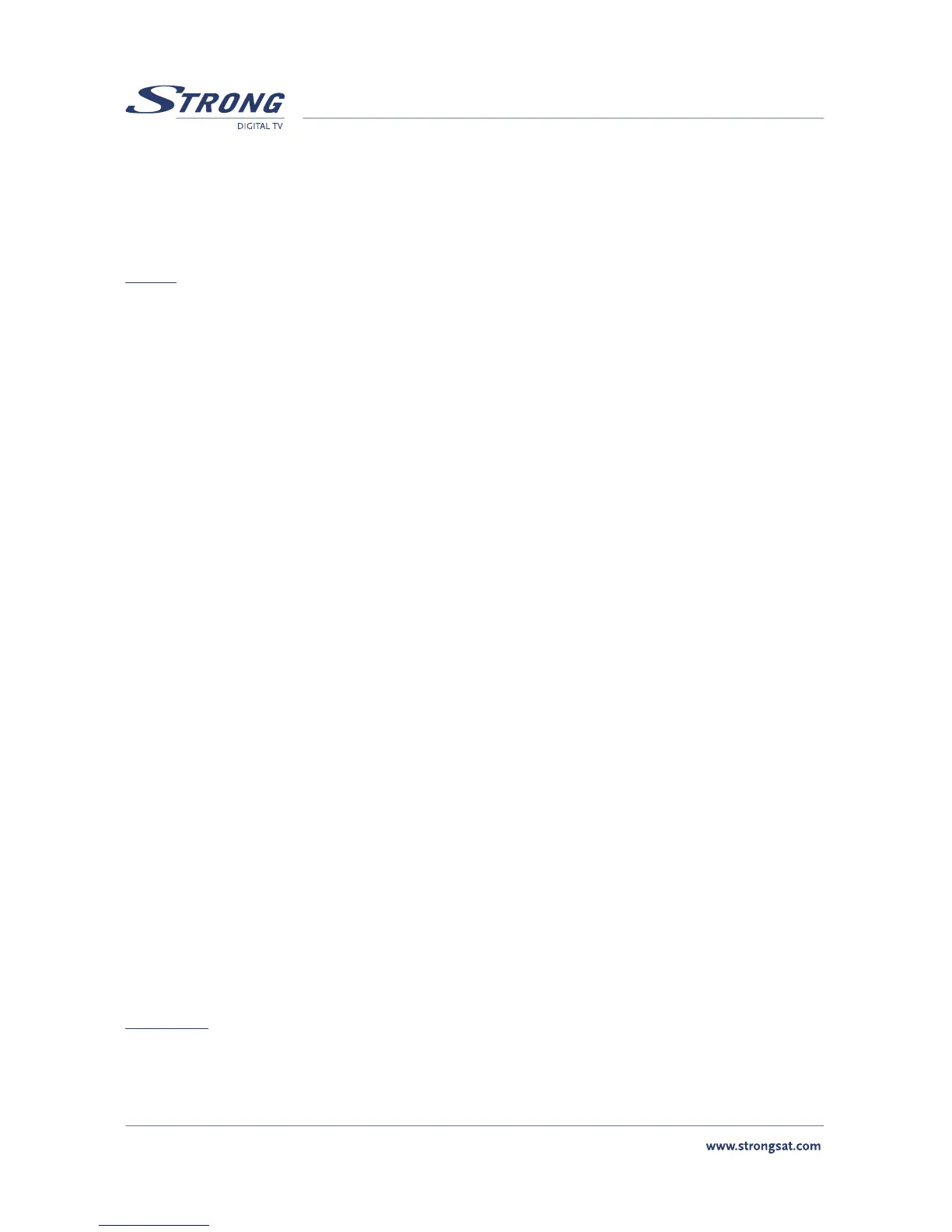n Pozycja talerza: Wybierz “Pozycja talerza” i naciśnij OK. Ukaże się pozycja talerza dla
aktualnego satelity. Gdy używasz pozycjoner DiSEqC 1.2, możesz wybrać w tym menu
pozycję talerza. By ustawić pozycję talerza, status musi być na „Włączony”, może być
„Włączony”, jeśli „Talerz konwertera” jest ustawiony na „Ruchomy” w „Ustawieniach konwertera”.
Uwaga: Jeśli w menu “Ustawienia konwertera”, „Talerz konwertera” jest ustawiony na „stały” nie
będziesz mógł zmieniać ustawień pozycji talerza w menu ustawień programów. Tylko wtedy,
gdy „Talerz konwertera” jest ustawiony jako „ruchomy”, będziesz w stanie zmieniać ustawienia
w menu programów.
n Naciśnij przycisk OK, by ustawić pozycję talerza. Pojawi się menu „Ustawienia pozycjonera”.
Jeżeli używasz ruchomego pozycjonera z DiSEqC 1.2, będziesz musiał ustawić pozycję
wybranego satelity, którego chcesz przeszukać – wykonaj poniższe instrukcje:
1. Go to field “Centre” and use your Left/Right buttons to put the centre field to “ON”.
2. Przejdż do opcji “Centruj” i użyj przycisków Lewo/Prawo, by ustawić pole centruj na
„Włączone”.
3. Naciśnij OK i twój talerz przesunie się do pozycji centalnej. Przesunię cie to zajmuje to
maksymalnie 30 sekund.
4. Przejdź do ”Transpodnera” i wybierz jednąz dostę pnych częstotliwości.
5. Przejdź do “Przesuwania” i przesuń talerz we właściwym kierunku, stale trzymaj
wciśnięty przycisk kierunku. W momencie, gdy tuner znajdzie właściwę pozycję, dla
wybranego satelity, nad poziomem sygnału i wskaźnikiem jakości pojawi się komunikat
„Zablokowany”. Zaświeci się zielony punkt, jeśli ustawienia są prawidłowe, w przeciwnym
wypadku pojawi się czerwony punkt i nie będziesz mógł odbierać programów. Sprawdź,
czy talerz jest skierowany na wybranego satelitę lub spróbuj wybrać transponder. Próbuj
zmieniać transponder, do momentu, aż pojawi się zielone pole – właściwy transponder.
6. Przejdź do pola Zapisz, ustaw je na „Włączone” i naciśnij OK, by powrócić do ustawień
programów.
n Częstotliwość, Polaryzacja, Symbol szybkości: Pokazuje wartość transpondera (TP)
aktualnego satelity. By zmienić wartość, wybierz “Częstotliwość” i naciśnij OK. Pojawi się list
wartości TP danego satelity.
n Typ skanowania: Przypisuje skanowanie programów tylko “FTA” (Free to Air) lub
“Wszystkie” programy (w tym zakodowane).
n Naciśnij Auto Skanowanie (Czerwony przycisk) by przeszukać wszystkie transpondery
wybranego satelity.
n Po ukończonym skanowaniu, naciśnij przycisk Elit, by przejść do trybu oglądania.
Wskazówka: By przełączać pomiędzy listą programów TV/Radio, naciśnij odpowiednio przycisk TV lub
Radio na pilocie.
By przełączyć pomiędzy.
PART 7 • Quick Set Up Guide • Polish
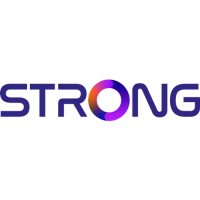